使用position: fixed可使元素固定于视口,页面滚动时位置不变,常用于导航栏;与absolute不同,fixed相对于视口定位,absolute相对于最近的已定位祖先元素;响应式中可通过媒体查询调整或禁用fixed;z-index决定堆叠顺序,需设较高值避免被遮挡。
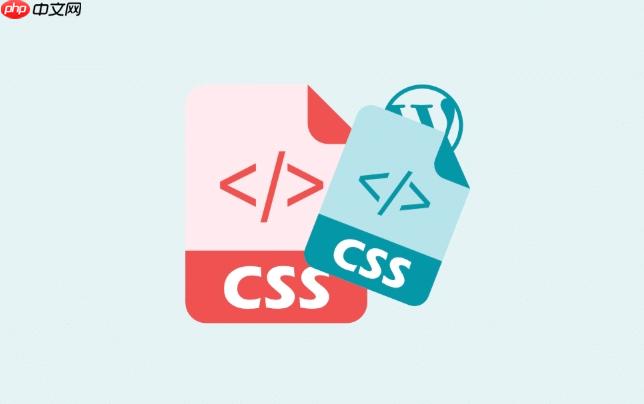
使用
position: fixed
可以让css容器相对于浏览器视口固定,即使页面滚动,容器的位置也不会改变。它通常用于创建导航栏、侧边栏或始终显示在屏幕上的元素。
解决方案:
要为CSS容器设置固定定位,你需要用到
position: fixed
属性。很简单,直接上代码:
.container { position: fixed; top: 0; /* 距离视口顶部的距离 */ left: 0; /* 距离视口左侧的距离 */ width: 100%; /* 容器宽度 */ background-color: #f0f0f0; /* 背景颜色,方便观察 */ z-index: 1000; /* 确保在其他内容之上显示 */ }
这段CSS代码会将类名为
container
的元素固定在视口的左上角,宽度占满整个视口。
z-index
属性很重要,它可以确保你的固定容器不会被其他元素遮挡。
立即学习“前端免费学习笔记(深入)”;
固定定位的容器会脱离正常的文档流,这意味着它不会影响其他元素的位置。这既是优点,也是需要注意的地方。
position: fixed
和
position: absolute
都是用来改变元素定位方式的,但它们之间有一个关键的区别:
fixed
是相对于浏览器视口定位的,而
absolute
是相对于最近的已定位祖先元素(即
position
属性不为
的祖先元素)定位的。
这意味着,如果页面滚动,
fixed
元素会保持在屏幕上的固定位置,而
absolute
元素会随着其祖先元素滚动。 如果没有已定位的祖先元素,
absolute
元素会相对于
<html>
元素定位。
举个例子,假设你有一个导航栏,你想让它始终显示在屏幕顶部。使用
position: fixed
可以轻松实现这个效果。但如果你使用
position: absolute
,导航栏会随着页面滚动而滚动,除非你确保它的某个父元素是固定在屏幕上的。
固定定位容器如何处理响应式布局?
在响应式布局中,固定定位的容器可能会带来一些挑战。 比如,在小屏幕上,固定定位的导航栏可能会占据过多的屏幕空间,影响用户体验。
解决方法有很多,一种常见的方式是使用媒体查询来调整固定定位容器的样式。例如,你可以减小容器的高度,或者在小屏幕上禁用固定定位。
.container { position: fixed; top: 0; left: 0; width: 100%; background-color: #f0f0f0; z-index: 1000; } @media (max-width: 768px) { .container { position: static; /* 在小屏幕上禁用固定定位 */ /* 或者调整其他样式,比如减小高度 */ } }
另一种方法是使用 JavaScript 来动态地调整固定定位容器的位置和大小,以适应不同的屏幕尺寸。这需要一些额外的代码,但可以提供更灵活的控制。
固定定位容器的z-index属性有什么作用?
z-index
属性控制着元素的堆叠顺序。当多个元素重叠时,
z-index
值较大的元素会显示在上方。对于固定定位的容器来说,
z-index
尤其重要,因为它们通常需要显示在其他内容之上。
如果没有设置
z-index
,或者
z-index
值太小,固定定位的容器可能会被其他元素遮挡,导致用户无法看到或与之交互。
通常情况下,建议为固定定位的容器设置一个较高的
z-index
值,比如 1000 或更高,以确保它始终显示在最上方。 当然,具体的值取决于你的页面结构和样式。


评论(已关闭)
评论已关闭